- Możesz używać przeglądarki do oglądania filmów i słuchania muzyki, więc ustawienia dźwięku są ważne.
- Nasz artykuł pokaże Ci, co zrobić, jeśli Twoja przeglądarka nie zmienia głośności.
- Pierwszym rozwiązaniem jest wypróbowanie alternatywnej przeglądarki znalezionej poniżej i sprawdzenie właściwości internetowych.
- Możesz również wyczyścić pliki cookie i pamięć podręczną oprogramowania przeglądarki, a dla więcej rozwiązań, przyjrzyj się bliżej naszemu artykułowi poniżej.
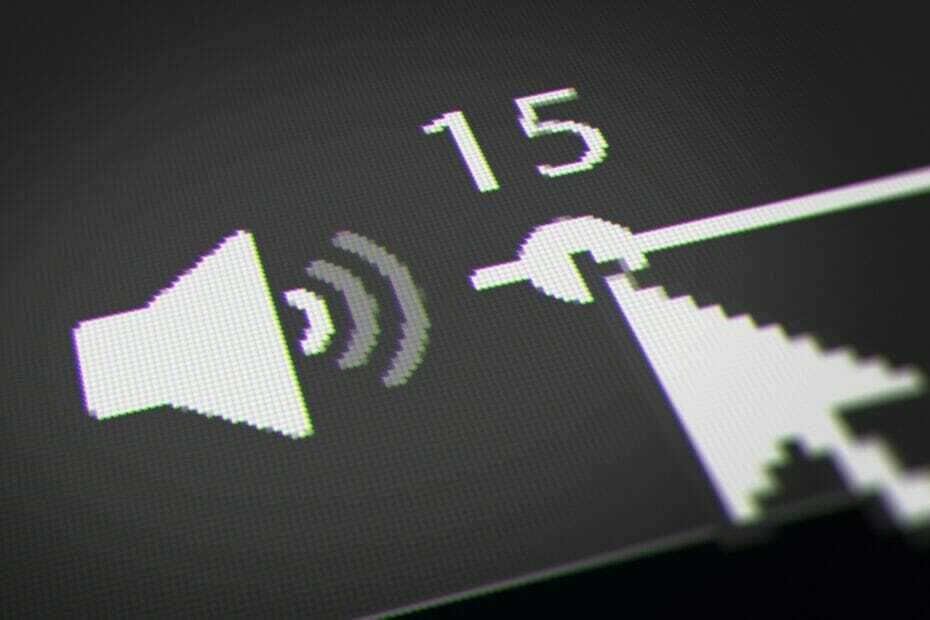
CCleaner to jedno z najbardziej zaufanych programów, które utrzymuje komputer w czystości i zoptymalizowany, jednocześnie nie ingerując w istotne elementy systemu. Pobierz go teraz, aby:
- Wyczyść pamięć podręczną i pliki cookie, aby zapewnić bezproblemowe przeglądanie
- Wyczyść błędy rejestru i uszkodzone ustawienia
- Pracuj i graj szybciej dzięki szybszemu uruchamianiu komputera
- Sprawdź stan swojego komputera
- Zaktualizuj sterowniki i oprogramowanie, aby uniknąć typowych błędów
Utrzymuj swój system w pełni funkcjonalny
Posiadanie dobrej przeglądarki jest ważne, ale wielu użytkowników zgłosiło, że ich przeglądarka nie obsługuje zmiany głośności.
Może to być problem z odtwarzaniem multimediów, a w tym artykule omówimy najlepsze metody rozwiązywania tego problemu. Proszę postępować zgodnie z przedstawionymi krokami.
Poniższe rozwiązania są również pomocne w przypadku napotkania następujących problemów:
- Twoja przeglądarka nie obsługuje urządzenia audio komputera, zaktualizuj przeglądarkę do najnowszej wersji – Ten problem jest zwykle spowodowany nieaktualnymi sterownikami audio
- Twoja przeglądarka nie obsługuje urządzeń audio komputera – Jest to spowodowane niezgodnością między przeglądarką a urządzeniem audio.
- Twoja przeglądarka nie obsługuje zmiany głośności – To jest komunikat o błędzie, który pojawia się podczas próby zmiany głośności
Co mogę zrobić, jeśli moja przeglądarka nie zmienia głośności dźwięku?
1. Wypróbuj inną przeglądarkę
Przed wykonaniem któregokolwiek z poniższych kroków rozwiązywania problemów dla bieżącej przeglądarki należy najpierw rozważyć całkowitą zmianę przeglądarki.
Jeśli zdecydujesz się to zrobić, zalecamy przejście na Opera. Ta przeglądarka internetowa jest oparta na silniku Chromium, podobnie jak Microsoft Edge i Google Chrome, dzięki czemu jest niezwykle wydajna i lekka.
Przeglądarka jest trybem dostosowywania, albo poprzez wizualne poprawianie za pomocą wbudowanych narzędzi, albo za pośrednictwem ogromnej biblioteki rozszerzeń, z którą jest wyposażona.
Co więcej, jest zoptymalizowany pod kątem przesyłania strumieniowego treści, zarówno audio, jak i wideo, więc wszelkie problemy z głośnością dźwięku są mniej prawdopodobne.

Opera
Doskonała przeglądarka internetowa oferująca wiele przydatnych narzędzi, w tym możliwość zapisywania i drukowania stron internetowych.
2. Wyczyść pliki cookie i pamięć podręczną oprogramowania przeglądarki
Zwykle możesz wyczyścić przeglądarkę za pomocą wbudowanych narzędzi, ale mogą być one trudno dostępne, trudne do ustawienia, a czasami wcale nie są zbyt wydajne.
A oprogramowanie do czyszczenia plików cookie jest przydatny do ostrożnego usuwania plików cookie; możesz umieścić na białej liście te, które chcesz zachować, na przykład plik cookie logowania. Następnie możesz usunąć wszystkie niepożądane pliki cookie ze wszystkich przeglądarek w jednym procesie.
Jest to o wiele wygodniejsze niż otwieranie każdej przeglądarki z osobna i usuwanie plików cookie jeden po drugim. Niektóre z tych programów czyszczących udostępniają opcję Listy niestandardowe.
Gorąco polecamy CCleanerdla tego procesu, ponieważ jego Inteligentne skanowanie opcja pozwala na utrzymanie plików cookies dla często odwiedzanych stron.
Inteligentne skanowanie ułatwia dodawanie często odwiedzanych witryn. Tę funkcję można znaleźć pod Opcje > Pliki cookie > Pliki cookie do przechowywania.
Możesz korzystać z tej funkcji, kiedy tylko chcesz, jest niezwykle łatwa do dostosowania i nie stracisz swoich danych logowania ani innych zapisanych danych, które mogłyby zakłócać przeglądanie.
Aby usunąć historię, możesz dodać wiele plików, folderów, a nawet rejestrów systemowych w obszarze Listy niestandardowe. Możesz także zaplanować czynność usuwania historii w określonych odstępach czasu.
Istnieje również narzędzie do czyszczenia historii, które usuwa historię oprogramowania innych firm, takiego jak Skype, Slack, platformy mediów społecznościowych i wiele innych.
3. Sprawdź, czy dźwięk w komputerze jest włączony
- Kliknij ikona dźwięku znajduje się w prawym dolnym rogu twojego Pasek zadań systemu Windows.
- Upewnij się, że wybrane jest odpowiednie źródło dźwięku (w naszym przypadku jest to Głośniki — urządzenie audio wysokiej rozdzielczości) i przesuń suwak dźwięku w prawo, aby włączyć dźwięk na komputerze.
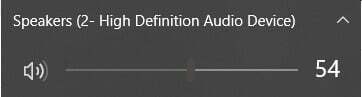
- Kliknij prawym przyciskiem myszy tę samą ikonę dźwięku i wybierz Otwórz mikser głośności.
- Upewnij się, że głośność przeglądarki, której próbujesz użyć, nie jest ustawiona na Niemy.
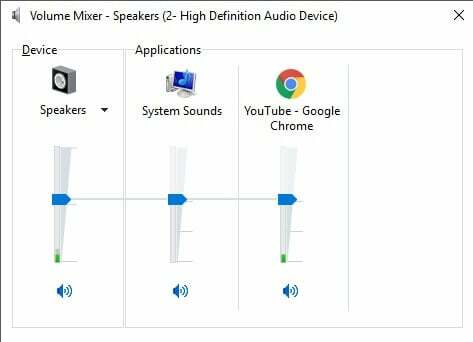
4. Zaktualizuj sterownik dźwięku komputera
- wciśnij Wygraj + X klawiszy na klawiaturze i wybierz Menadżer urządzeń.
- Kliknij na Kontrolery dźwięku, wideo i gier opcję aktywacji menu rozwijanego.
- Kliknij prawym przyciskiem myszy sterownik dźwięku i wybierz Uaktualnij sterownik.

- Wybierz Wyszukaj automatycznie zaktualizowane oprogramowanie sterownika.
- Poczekaj na zakończenie procesu aktualizacji, a następnie spróbuj sprawdzić, czy problem z dźwiękiem nadal występuje.
5. Upewnij się, że strona internetowa nie jest wyciszona we właściwościach internetowych
- wciśnij Wygraj + R klawisze na klawiaturze.
- Rodzaj inetcpl.cpl (bez cytatów) i naciśnij Wchodzić.
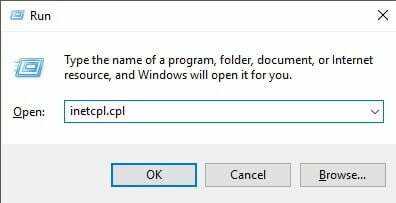
- Wybierz Zakładka Zaawansowanei przewiń w dół, aż znajdziesz Multimedialne Sekcja.
- Zaznacz pole obok Odtwarzaj dźwięki na stronach internetowych.
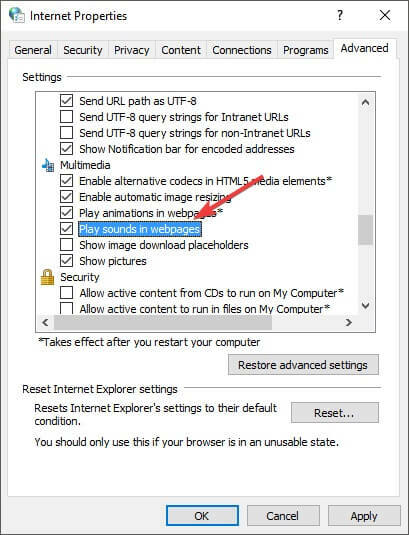
- Kliknij Stosować, i wtedy OK.
- Uruchom ponownie przeglądarkę i sprawdź, czy problem nadal występuje.
- Poprawka: regulacja głośności systemu Windows 10 nie działa z paska zadań
- Poprawka: karty Internet Explorera zawieszają się lub otwierają się powoli
W tym artykule omówiliśmy kilka najlepiej sprawdzonych metod rozwiązania problemu z oprogramowaniem przeglądarki, które nie odtwarza żadnego dźwięku.
Aby uniknąć niepotrzebnych komplikacji, postępuj zgodnie z podanymi przez nas krokami w kolejności, w jakiej zostały napisane.
Daj nam znać, jeśli ten przewodnik pomógł Ci rozwiązać problem, korzystając z poniższej sekcji komentarzy.
 Nadal masz problemy?Napraw je za pomocą tego narzędzia:
Nadal masz problemy?Napraw je za pomocą tego narzędzia:
- Pobierz to narzędzie do naprawy komputera ocenione jako świetne na TrustPilot.com (pobieranie rozpoczyna się na tej stronie).
- Kliknij Rozpocznij skanowanie aby znaleźć problemy z systemem Windows, które mogą powodować problemy z komputerem.
- Kliknij Naprawić wszystko rozwiązać problemy z opatentowanymi technologiami (Ekskluzywny rabat dla naszych czytelników).
Restoro zostało pobrane przez 0 czytelników w tym miesiącu.

![Twoja przeglądarka internetowa nie jest zgodna z programem SketchUp [QUICK FIX]](/f/376c7d0a9e1dca012ceb20ae2f7705a4.jpg?width=300&height=460)
![Szybka poprawka: Instalator Opery brak połączenia sieciowego [4 wskazówki]](/f/f34a4d399c8e185467d5f63be7eff723.jpg?width=300&height=460)